Documentazione
Applicazioni
Ultimo aggiornamento il 17. 6. 2020 da Mark Fric
Registrazione e DebugConsole
Contenuto della pagina
La DebugConsole di StrategyQuant X ha lo scopo di facilitare il debug/logging quando si sviluppano i propri snippet in SQ CodeEditor.
È semplice da usare e consente di vedere cosa succede "dietro le quinte" quando il vostro snippet viene eseguito.
Come usarlo nel codice
Sono disponibili due metodi:
debug(categoria, messaggio)
registra il messaggio in una console di debug (per saperne di più in seguito).
e
fdebug(categoria, messaggio)
registra il messaggio in un file di log standard situato in /user/log/StrategyQuant
Entrambi i metodi hanno gli stessi due parametri:
- categoria (stringa) - nome della categoria di logging - quando si hanno più messaggi di debug è possibile classificarli per poter filtrare i messaggi per categoria
- messaggio (stringa) - un messaggio di testo effettivo da registrare
Nota - Le funzioni debug() e fdebug() dovrebbero essere disponibili in tutte le classi di snippet nelle build dalla 128 in su. Nella build 128 questi metodi mancano nelle classi di indicatori, quindi è possibile utilizzare chiamate alternative:
debug() -> DebugConsole.log()
log() -> Log.info()
Esempio di utilizzo
Aggiungeremo un logging a un indicatore CCI, al suo OnBarUpdate() dove vengono calcolati i valori degli indicatori:
@Override
protected void OnBarUpdate() throws TradingException {
averageCalculator.onBarUpdate(Input.get(0), CurrentBar);
se (CurrentBar == 0) {
Value.set(0, 0);
}
altrimenti {
double media = 0;
double sma = averageCalculator.getValue();
for (int idx = Math.min(CurrentBar, Period - 1); idx >= 0; idx--) {
media += Math.abs(Input.get(idx) - sma);
}
se(media < 0,0000000001) {
Value.set(0, 0);
} else {
double cci = (Input.get(0) - sma) / (mean == 0 ? 1 : (0,015 * (media / Math.min(Period, CurrentBar + 1))));
Value.set(0, cci);
debug("CCI", "Il valore CCI è: "+cci);
}
}
}
Si noti che abbiamo aggiunto solo una riga:
debug("CCI", "Il valore CCI è: "+cci);
Abbiamo utilizzato debug() quindi i messaggi registrati sono stati aggiunti a una speciale console di debug, disponibile in alto a destra sotto l'icona di debug:
Quando lo si apre dopo aver eseguito un test di una strategia contenente l'indicatore CCI, si vedranno i messaggi registrati:
Questo articolo è stato utile? L'articolo è stato utile L'articolo non è stato utile

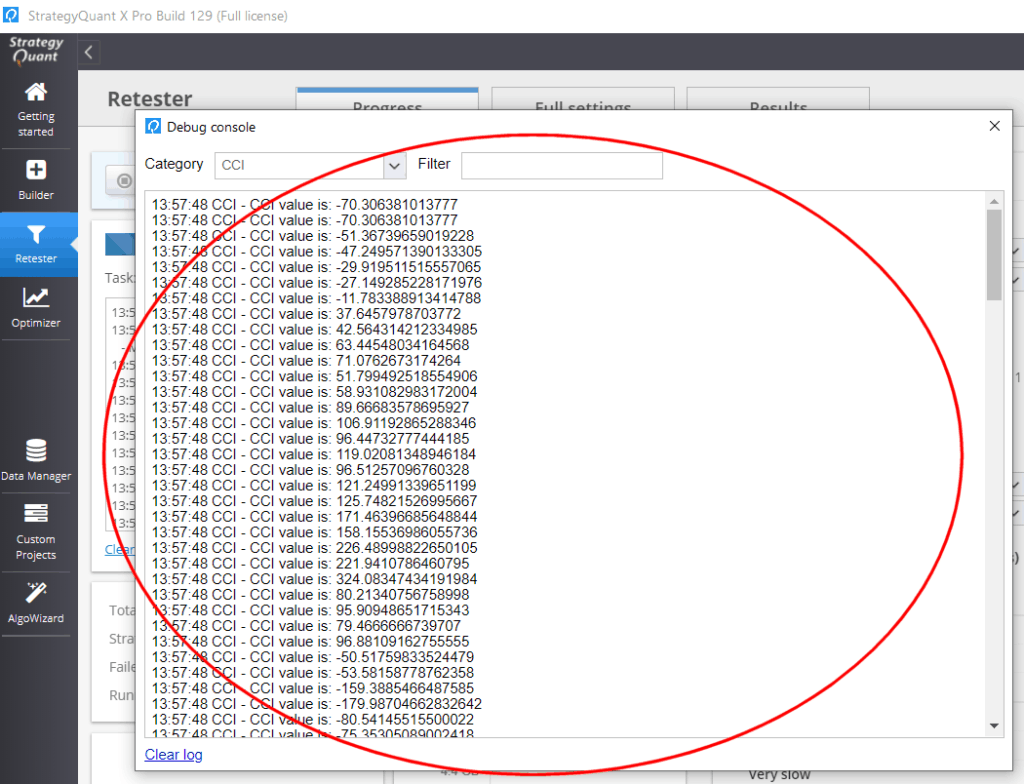
se utilizzo il comando fdebugfunziona, posso vedere l'output nel log, ma se utilizzo debug , non appare nulla nella console di debug
Non riesco a selezionare una categoria diversa da "tutti".
Questo metodo è fallito ora? Perché non può essere utilizzato
debug(categoria, messaggio) e fdebug(categoria, messaggio) direttamente nell'editor di codice.
titolo strano : Registrazione e DebugColsole
Salve,
Sto provando a fare qualcosa di simile: la diffusione dei log. Tuttavia il mio file .mp5 dà un errore durante la compilazione. Qualcuno sa qual è il problema del codice?
Molte grazie
pseudo-codice ("Spread" come variabile doppia):
//——————————————————————–
// Regola di trading: Assegnazione di una variabile (all'apertura della barra)
//——————————————————————–
se Il bar è aperto
{
// Azione #1
Diffusione = Spread in Pips("corrente");
}
//——————————————————————–
// Regola del trading: Registrazione (all'apertura della barra)
//——————————————————————–
se Il bar è aperto
{
// Azione #1
Registro su file: "NQ_spread.txt", “”lo spread attuale è, "+diffusione";}
Questo è il messaggio che ho scritto nella casella di messaggio LogToFile:
"Lo spread attuale è, "+Spread